이전 시스템 복원 스냅 샷에서 레지스트리의 특정 섹션을 수동으로 복원하거나 이전 버전의 레지스트리에서 일부 특정 키에 액세스하려는 경우 해당 파일에 액세스 한 다음 해당 파일에서 섹션을 내 보내면됩니다. Windows 7 또는 Vista에서 수행하는 방법은 다음과 같습니다.
Windows 7 및 Vista는 볼륨 스냅 샷 서비스라고도하는 섀도 복사본을 사용하여 "이전 버전"기능을 지원하므로 레지스트리 하이브를 포함하여 시간이 지남에 따라 촬영 된 중요한 파일의 스냅 샷이 있으므로 이전 버전의 레지스트리 파일에 액세스 할 수 있습니다. 전체 시스템 복원을 수행하지 않아도됩니다.
이 기사는 나와 Ramesh가 공동으로 작성했습니다. WinHelpOnline , 누가 Windows XP에서 동일한 작업을 수행하는 방법 .
섀도 복사본에서 이전 레지스트리 하이브에 액세스
중요 사항 : 시작하기 전에 면책 조항을 제공해야합니다. 수행중인 작업을 알고 있고 가능한 문제를 처리 할 의향이 있거나 최소한 파일의 좋은 백업이있는 경우가 아니면이 기술을 사용해서는 안됩니다. 아직도 여기에? 읽어.
가장 먼저하고 싶은 것은 사용자 계정 컨트롤 비활성화 , 그렇지 않으면 폴더에 실제로 액세스 할 수 없기 때문입니다. 이 작업을 완료하고 재부팅하면 새 Windows 탐색기 창을 열고 다음 폴더로 이동합니다.
C : \ Windows \ System32 \ Config
폴더의 공백 영역을 마우스 오른쪽 단추로 클릭하고 메뉴에서 속성을 선택한 다음 이전 버전 탭을 클릭합니다. 해당 폴더로 이동하면 해당 폴더를 두 번 클릭합니다 (힌트 : 수정 한 날짜 필드에서 복원 할 파일 버전을 결정).
노트 : Windows Vista Home 버전을 사용 중이고 이렇게하려면 Shadow Explorer를 사용해야합니다. 이 파일을 얻으려면.
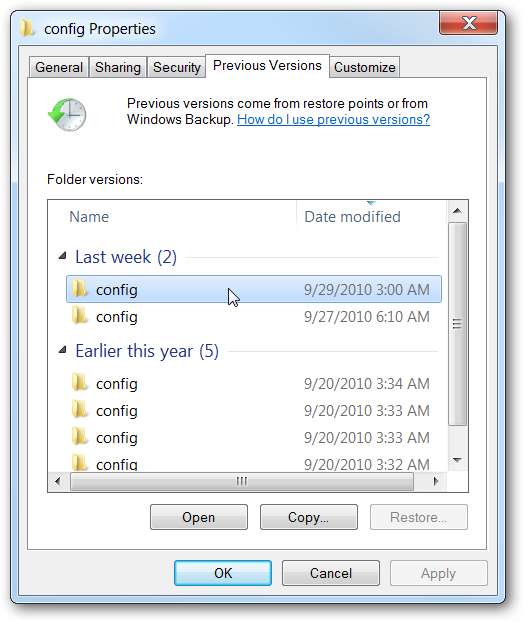
필요한 레지스트리 하이브 파일을 선택하고 원하는 폴더에 복사합니다.
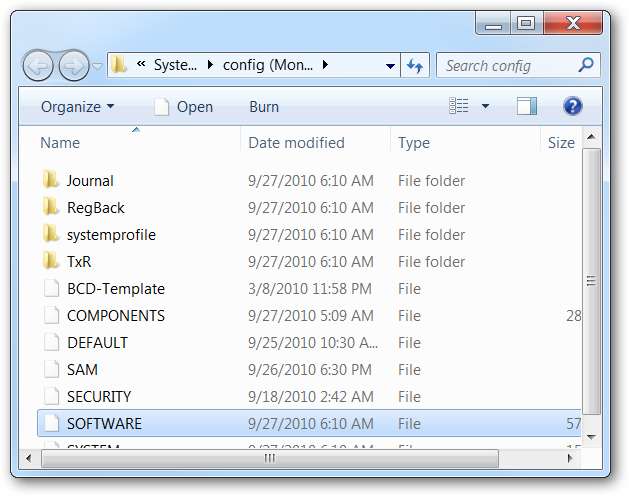
Windows 보안 프롬프트가 표시되면 확인을 클릭하십시오.
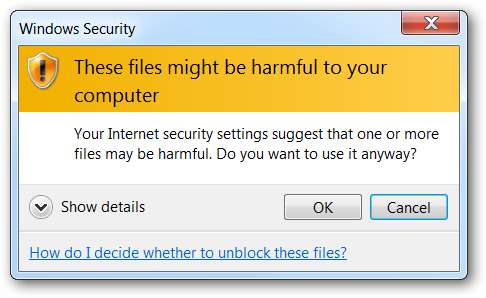
이제 백업 레지스트리 키가 포함 된 폴더가 있어야합니다.
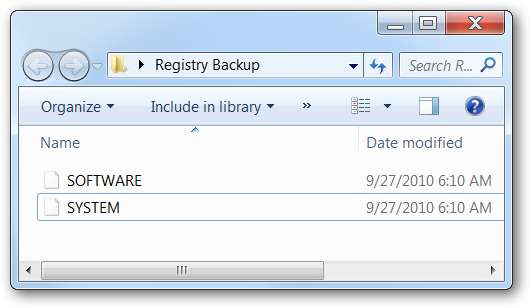
이제 레지스트리의 백업 버전이 있으므로이를 사용하여 이전 버전에 액세스 할 수 있습니다.
레지스트리 하이브로드 및 특정 키 액세스
이 시점에서 전체 레지스트리 하이브를 레지스트리로로드하면 기본 섹션 중 하나의 하위 키가되고 이전 버전의 설정에 액세스 할 수 있습니다. 시작 메뉴 검색 또는 실행 상자에서 regedit.exe를 사용하여 레지스트리 편집기를 열고 HKEY_LOCAL_MACHINE 또는 HKEY_USERS를 클릭 한 다음 파일 –> 하이브로드를 사용합니다.
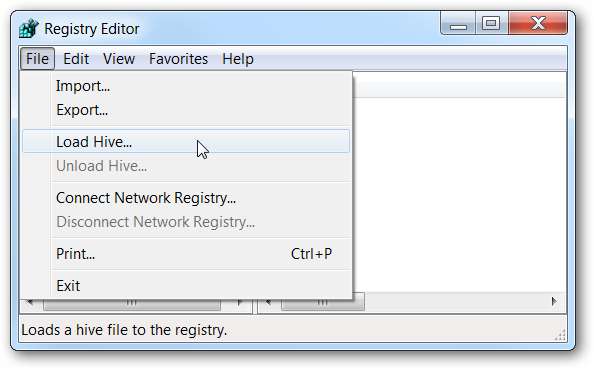
새 하이브에 이름을 지정하라는 메시지가 표시됩니다.이 예에서는 방금 테스트를 사용했습니다.
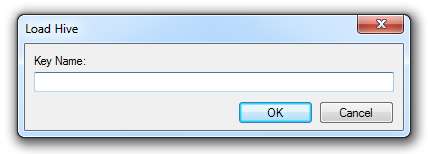
마찬가지로 지난주 백업 사본의 내용이 포함 된 새 키를 볼 수 있습니다. 예를 들어 애플리케이션의 설정 또는 라이센스 키 중 하나가 손실 된 경우 해당 애플리케이션의 키를 검색하여 찾을 수 있습니다. 몇 가지 키만 수행하는 경우 수동으로 변경해야합니다.
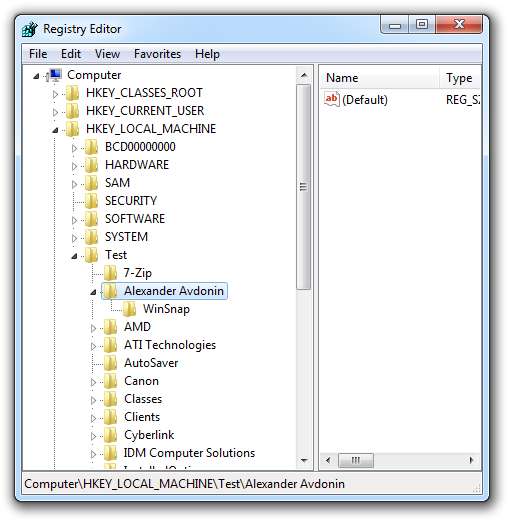
이 방법을 사용하여 레지스트리의 큰 청크를 복원하려는 경우 키를 내보내고 내 보낸 파일을 Test 대신 올바른 키 경로를 갖도록 수정 한 다음 다시 가져올 수 있습니다. 약간 고통 스럽지만 필요한 경우 도움이 될 수 있습니다.
완료되면이 전체 키를 완전히 삭제해야합니다. 그렇지 않으면 레지스트리에 실제로 필요하지 않은 추가 부풀음이 많이 추가됩니다.
명령 줄을 통해 이전 버전의 레지스트리 키에 액세스
GUI를 사용하여 레지스트리 키를로드하고 이러한 모든 키를 현재 레지스트리에 추가하는 대신 다음을 사용할 수 있습니다. RegFileExport Nirsoft의 도구를 사용하여 백업 파일에서 직접 데이터를 액세스하고 추출 할 수 있습니다. 찾고있는 정확한 키만 알고 있으면됩니다.
예를 들어, 프로그램 및 기능 대화 상자에서 현재 설치된 프로그램 목록에 액세스하려는 경우. SOFTWARE 레지스트리 하이브의 저장된 백업 복사본에 대해 다음과 같은 명령을 실행합니다. 백업 파일과 동일한 디렉토리에 명령 줄 응용 프로그램이 있다고 가정합니다.
regfileexport SOFTWARE ExportedKey.reg“HKEY_LOCAL_MACHINE \ SOFTWARE \
Microsoft \ Windows \ CurrentVersion \ Uninstall”
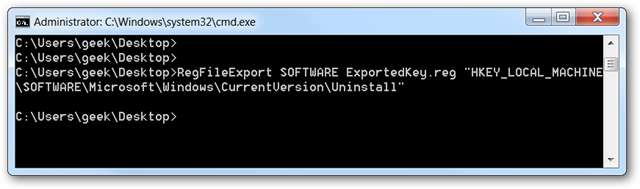
그러면 두 번 클릭하여 레지스트리에 내용을 입력 할 수있는 일반 .reg 파일이 생성됩니다. 또는 파일을 열어 사용하려는 특정 키를 찾을 수 있습니다.

이 방법은 실제로 필요한 경우 레지스트리 섹션을 쉽게 복원하는 데 사용할 수 있습니다. 특정 응용 프로그램과 관련된 섹션을 복원하는 데 가장 유용 할 것입니다.
다시 말하지만, 레지스트리를 편집 할 때 매우주의해야하지만 적어도 이전보다 훨씬 더 많이 알고 있습니다.







